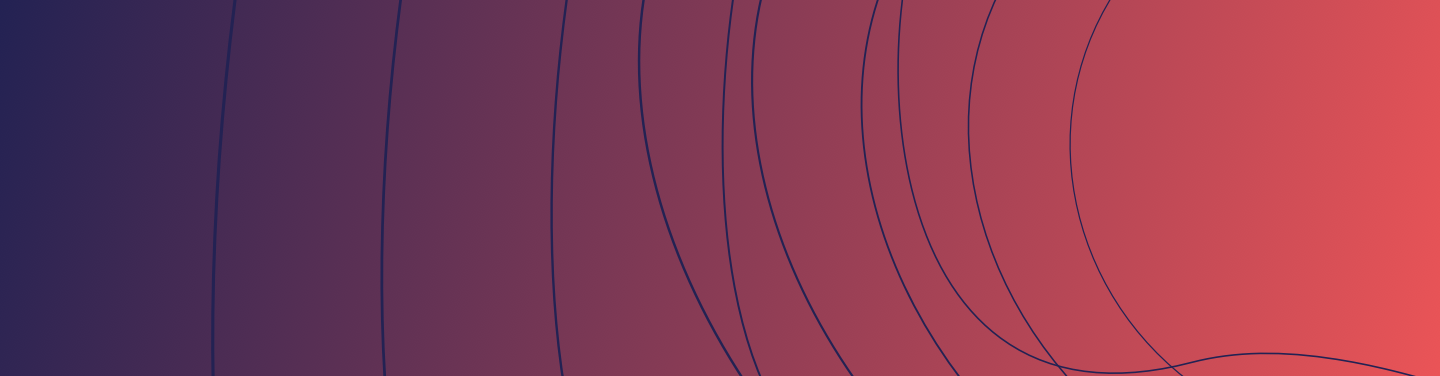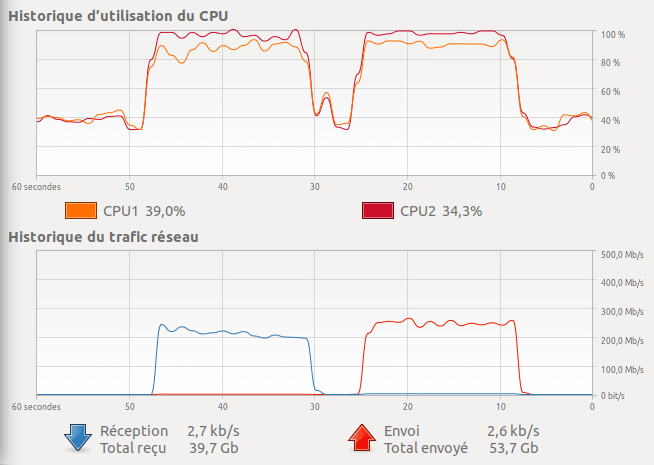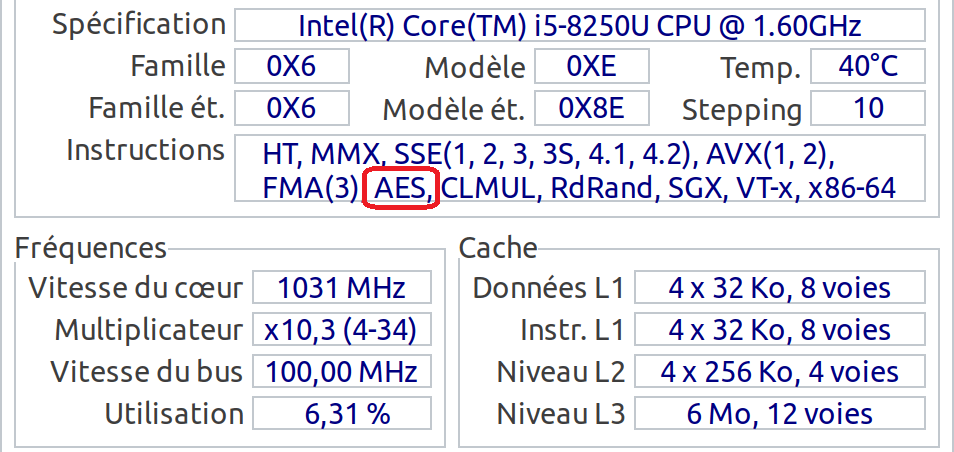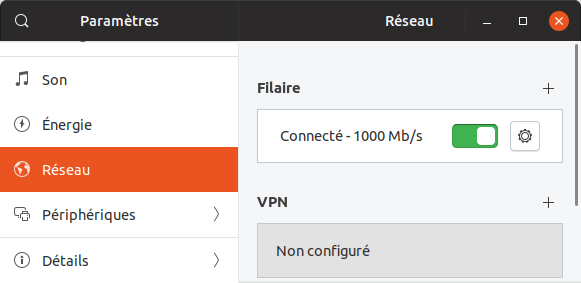Configuration minimum nécessaire pour un test fiable
Cette page permet d'éclairer l’utilisateur sur les paramètres à prendre en compte afin de fiabiliser son test de qualité de service ou test de débit. Les informations de cette page sont données à titre purement indicatif et ne visent pas l'exhaustivité. Certains outils de mesure de la qualité de service peuvent avoir des prérequis différents. Aussi, vous êtes invités à vous référer aux indications proposées par l’éditeur de l’outil utilisé.
Débit inférieur à 100 Mbit/s
Presque toutes les machines équipées de 4 Go de mémoire vive ou plus semblent en mesure de faire des tests à moins de 100 Mbit/s.
Seul l’utilisation de Windows XP semble être à éviter dans ce cadre.
Débit entre 100 et 300 Mbit/s
La configuration minimum recommandée inclut :
- Windows 10 et Live-USB Linux : 6 Go de mémoire vive minimum macOS et Linux : 4 Go de mémoire vive minimum ;
- carte réseau qui permet de gérer 1 Gbit/s ;
- câble réseau Ethernet équipé de 4 paires, soit 8 fils (les câbles Ethernet avec 4 fils sont limités à 100 Mbit/s) ;
- processeur équipé du jeu d‘instruction dédiées au chiffrement matériel AES: AES-NI (Advanced Encryption Standard New Instructions). AES-NI équipe a priori les PC Intel Core-i7 depuis 2011, les PC Intel Core-i5 depuis 2012, les PC AMD depuis 2013, les PC Intel Core-i3 depuis 2014, les PC Intel Pentium et Intel Celeron depuis 2016 ;
- un antivirus qui ne fait pas d'inspection de trafic https. Certains anti-virus proposent une case à décocher pour ne plus faire d’inspection de trafic https ;
- désactiver les extensions dans le navigateur web qui peuvent dégrader le débit. Certaines extensions entraînent une limitation du débit soit directement soit indirectement via une augmentation de la charge du processeur ;
- spécifiquement pour les tests mono-connexion, il est conseillé de privilégier lorsque cela est possible les systèmes d’exploitation les plus récents (à titre d’exemple, les systèmes d’exploitation Windows 7 ou plus ancien peuvent limiter le débit à cause d’une fenêtre de réception TCP* trop faible dans certains cas).
* Fenêtre de réception TCP : Quantité de données reçues susceptibles d’être transférées en une seule fois sur une connexion. L’expéditeur ne peut envoyer que cette quantité de données, puis il doit attendre un accusé de réception et une mise à jour de la fenêtre de la part de l’hôte receveur.
Débit entre 300 Mbit/s et 1 Gbit/s
Pour un débit entre 300 Mbit/s et 1 Gbit/s, en plus des prérequis de la section pour un débit de 100 à 300 Mbit/s, la configuration minimum recommandée inclut :
- Windows 10 et Live-USB Linux : 8 Go de mémoire vive minimum macOS et Linux : 6 Go de mémoire vive minimum ;
- un système d’exploitation 64bits moderne :
- Windows : Windows 8.1 minimum ;
- Mac OS : Mac OS 10.9 minimum ;
- Ubuntu : Ubuntu 14.04 minimum.
- sélectionner une mire (serveur de test) connectée à Internet en 10 Gbit/s ;
- afficher la charge du processeur pendant le test et vérifier que le pourcentage d’utilisation du processeur ne dépasse pas 70% pendant le test.
Débit supérieur à 1 Gbit/s
Il semble aujourd’hui complexe de faire des tests de débit fiable pour les lignes à 10 Gbit/s dans un navigateur web.
De plus, à la connaissance des services de l'Arcep pratiquement aucune mire de test n’est connectée avec un lien de plus de 10 Gbit/s à l’internet.
Vérifier le pourcentage d’utilisation du processeur
Démarche à suivre connaitre le pourcentage d’utilisation du processeur pendant un test de qualité de service :
- Windows : cliquer bouton droit sur la barre des tâches et cliquer sur « Gestionnaire des tâches » dans l’onglet « Performance », choisir « Processeur » ;
- macOS : lancer le « Moniteur d’activité ». Dans l’onglet « Processeur », il doit rester au minimum 30% d’inactif ;
- Ubuntu : lancer l’application « Moniteur système » et cliquer sur l’onglet « Ressources ».
Le graphique représente la charge moyenne du processeur sur un intervalle de temps. Afin de garantir que le test de qualité de service ne soit pas limite, il faut que le pourcentage d’utilisation du processeur ne dépasse pas 70% pendant le test.
Vérifier que le processeur est équipé d'AES
Exemple de démarche à suivre pour vérifier que le processeur est équipé du jeu d'instruction dédiées au chiffrement matériel AES :
AES-NI (Advanced Encryption Standard New Instructions) permet d’accélérer le traitement :
- Windows : Télécharger CPU-Z sur www.cpuid.com. Lancer CPU-Z. Dans l’onglet « CPU », la ligne « Instructions » doit contenir les 3 lettres « AES » ;
- macOS : Télécharger MacCPUID sur software.intel.com. Lancer MacCPUID. Dans l’onglet « Features », vérifier que « AES » est supporté ;
- Ubuntu : Lancer le Terminal et écrire « lscpu ». Les 3 lettres « aes » doivent être présente sur le dernier paragraphe.
L’absence des 3 lettres « AES » signifie que le processeur n’embarque pas cette technologie, ce qui peut dégrader les tests de débit.
Vérifier que le câble Ethernet est à 1 Gbit/s
Démarche à suivre pour vérifier le débit du câble Ethernet est bien à 1 Gbit/s :
- Windows 10 : Dans le menu Démarrer, lancer « Paramètres », cliquer sur « Réseau et Internet » puis « Afficher vos propriétés réseau ». La « Vitesse de connexion » doit afficher 1 Gbit/s.
- macOS : Lancer « Utilitaire de réseau », dans l’onglet « Infos », sélectionner l’interface réseau Ethernet. Le « Débit de la liaison » doit afficher « 1 Gbit/s »
- Ubuntu : Lancer « Paramètres », dans l’élément « Réseau », le débit Filaire doit afficher « 1000 Mb/s »

Ce contenu est mis à disposition selon les termes de la Licence Creative Commons Attribution - Partage dans les Mêmes Conditions 4.0 International.